6 sencillos pasos para proteger la cuenta de Google
Publicado: 2022-02-13¿Quieres proteger la cuenta de Google de los piratas informáticos? Luego haga que su Google sea más seguro usando una contraseña fuerte y dando acceso a aplicaciones y dispositivos particulares. Este tutorial brinda la mejor guía para hacer que su cuenta de Google sea más segura.
Tabla de contenido
¿Por qué debo proteger mis cuentas de Google?
De todas sus cuentas en línea, es muy probable que Google tenga la mayor parte de su información. Utiliza Gmail de forma más popular para enviar correos electrónicos gratuitos por parte de millones de personas en todo el mundo y miles de millones de mensajes se transfieren todos los días. Muchos de estos mensajes contienen información personal o confidencial.
Ahora que está pensando en cuánto de sus cosas almacena y guarda Google, piense en qué tan segura es esa cuenta. ¿Qué pasa si alguien tiene acceso a su cuenta de Google? Eso incluiría extractos bancarios en Gmail, archivos personales en Drive, imágenes almacenadas en Google Photos, registros de chat de Hangouts y mucho más. Pensamiento aterrador, ¿verdad? Hablemos de cómo asegurarse de que su cuenta sea lo más segura posible.
En estos días, parece que tener una computadora es tener una cuenta de Google. Si uno no se usa con fines profesionales, se usa como una solución personalizada, y no es de extrañar. La conveniencia y accesibilidad de estas cuentas por sí solas son convincentes, incluso antes de que uno considere la versatilidad que esta cuenta trae consigo. Desafortunadamente, estos beneficios pueden verse eclipsados rápidamente por el riesgo si se pasa por alto la seguridad de una cuenta de Google, aunque sea sin querer.
Naturalmente, este escenario es uno que todos deseamos evitar. Para evitar que su información personal termine en manos de otra persona, deberá proteger su cuenta de Google.
- Lecturas adicionales: 3 formas de recuperar archivos de historial de Google Chrome eliminados
- 2 métodos para crear una comunidad de google plus
6 sencillos pasos para que tu cuenta de Google sea más segura.
Aquí hay 6 pasos simples para mantener sus datos seguros y protegidos de los piratas informáticos. Simplemente siga las pautas a continuación para hacer que su cuenta de Google sea más segura.
Paso 1: Comprueba tu contraseña de Google
Comience con lo simple, pero es algo extremadamente importante cuando se trata de protección: la contraseña de Google. considere las siguientes preguntas:
- ¿Tu contraseña de Google se basa en tu nombre, el nombre de tu pareja o hijo, tu cumpleaños, tu dirección postal o cualquier otra cosa que alguien pueda averiguar fácilmente buscándote en Google?
- ¿Tu contraseña de Google es corta, menos de ocho caracteres como mínimo?
- ¿Su contraseña de Google gira en torno a una palabra común o un patrón fácil de adivinar?
- ¿Utiliza su contraseña de Google para iniciar sesión en alguna otra aplicación, sitio web o servicio?
Si la respuesta es afirmativa para alguna de las preguntas, entonces sus datos están en riesgo. Cambie su contraseña inmediatamente usando el enlace de cuentas de Google. La contraseña debe ser larga, compleja y no involucrar ninguna información personal, ningún patrón común o cualquier cosa que use en cualquier otro lugar.
Le sugerimos que use una Sticky password ( enlace con descuento del 85 %), que es un excelente administrador de contraseñas. Ayuda a generar contraseñas complejas y almacenarlas en la nube. Además, Sticky Password lo ayuda a acceder a las contraseñas de todos sus dispositivos. la mejor parte es que viene con una licencia de por vida.
Paso 2: Verificación de 2 pasos de Google
El segundo paso para proteger su cuenta es habilitar la verificación en dos pasos. sin la verificación en dos pasos, los piratas informáticos solo necesitan su contraseña para acceder a toda su cuenta de Google, incluidos YouTube, Gmail y Google Play.
Con la verificación en dos pasos, los piratas informáticos necesitarían su contraseña y una OTP de seis dígitos generada aleatoriamente o acceso físico a su teléfono antes de poder acceder a su cuenta.
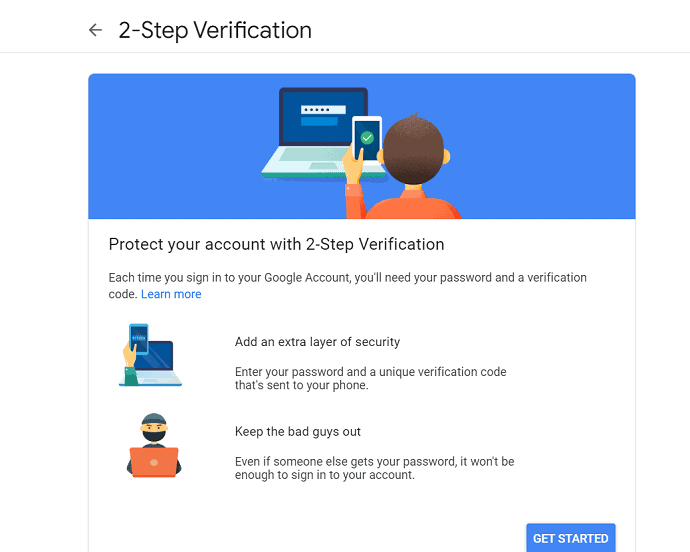
La verificación en dos pasos proporciona una mayor seguridad para su cuenta de Google.
Si aún no lo ha configurado, vaya a la página de verificación en dos pasos de Google para comenzar.
- Relacionado: Cómo habilitar y usar la autenticación de dos factores de Gmail
Paso 3: Formas de confirmar su identidad
Google le pide que ingrese un número de teléfono y una dirección de correo electrónico de recuperación; estos le permiten volver a ingresar a su cuenta si ha perdido u olvidado su contraseña, por lo que es una buena idea ingresar números de teléfono.
Visite el sitio de seguridad de la cuenta de Google y busque en la sección denominada "Formas en que podemos verificar que es usted". Allí, deberías ver dos opciones:
- Teléfono de recuperación
- Correo electrónico de recuperación
Estos se pueden usar para asegurarse de que es usted quien inicia sesión o para comunicarse con usted si hay actividad sospechosa en su cuenta.

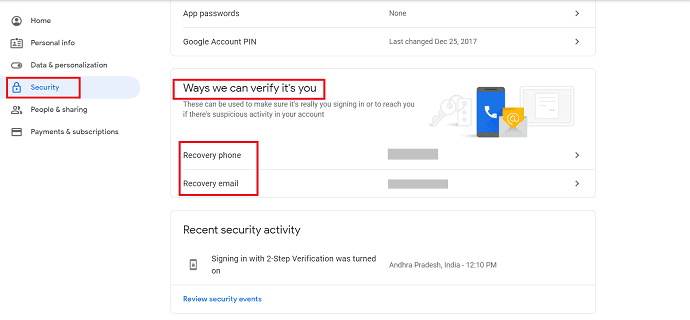
Si alguna de esas opciones no es correcta, tóquela y actualice inmediatamente con la información correcta. Después de completar esa sección, haga clic en Listo.
Y con eso, estamos listos para pasar al siguiente nivel de protección de la cuenta de Google.
- Lecturas adicionales: Cómo configurar la página de inicio en Google Chrome
- Cómo reparar el error de sincronización de la cuenta de Google en Android
Paso 4: actividad de seguridad reciente
Ahora puede ver los eventos de seguridad recientes. Esto le informa cuándo inició sesión en su cuenta desde diferentes dispositivos y enumera los cambios que ha realizado, como su contraseña o su teléfono o correo electrónico de recuperación. Si algo parece sospechoso, haga clic en Algo parece incorrecto o haga clic en las etiquetas de los botones. Cierre sesión en todas las demás sesiones web de Gmail y cambie su contraseña de inmediato. Ahora que ha asegurado su cuenta de Gmail. De lo contrario, haga clic en Se ve bien.
- Relacionado: 8 maneras en las que puede prevenir la piratería
Paso 5: Revise sus dispositivos de conexión
Si revisó su actividad de seguridad reciente y no encontró nada sospechoso, puede pasar a revisar los dispositivos con acceso a su cuenta de Google. Debajo del encabezado Tus dispositivos , selecciona Administrar dispositivos . Esto abre una lista de todos los dispositivos actualmente conectados a su cuenta de Gmail.
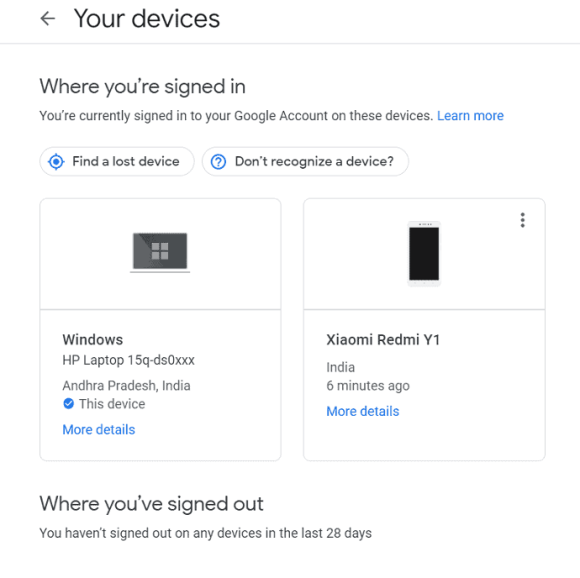
Además de las aplicaciones, es casi seguro que haya iniciado sesión en su cuenta de Google en una variedad de dispositivos físicos durante los últimos meses (y más allá). Y a menudo, una vez que haya iniciado sesión en el nivel del sistema, un dispositivo permanece conectado a su cuenta y puede acceder a él, sin importar cuánto tiempo haya pasado desde que lo usó.
Puede cerrar ese ciclo y recuperar el control yendo a la página de actividad del dispositivo de Google. Si ve algún dispositivo allí que ya no usa o no reconoce, haga clic en el ícono de menú de tres puntos dentro de su cuadro y cierre la sesión de su cuenta en ese mismo momento.
Paso 6: Eliminar aplicaciones menos seguras de la cuenta de Google
En la siguiente sección, puede verificar los permisos de su cuenta de Google. Cuando configure una aplicación, interactúe con Google de alguna manera, en su teléfono o sistema o incluso con los servicios de Google como Gmail. A esa aplicación se le otorga un cierto nivel de acceso a los datos de su cuenta de Google.
Con ese acceso a los datos de la cuenta de Google, dependiendo de la situación, podría ver parte de su información como Gmail, contactos, mensajes y más información de Google Drive. Eso significa que puede ver todo en toda su cuenta de Google.
Es muy fácil eliminar el acceso a las aplicaciones que ya no usa. Así que mire hacia atrás a la opción Aplicaciones con acceso a su cuenta y vea qué aplicaciones tienen acceso a qué tipo de información. Si ve algo que ya no usa o no reconoce, haga clic en su línea y luego haga clic en el botón para eliminarlo.
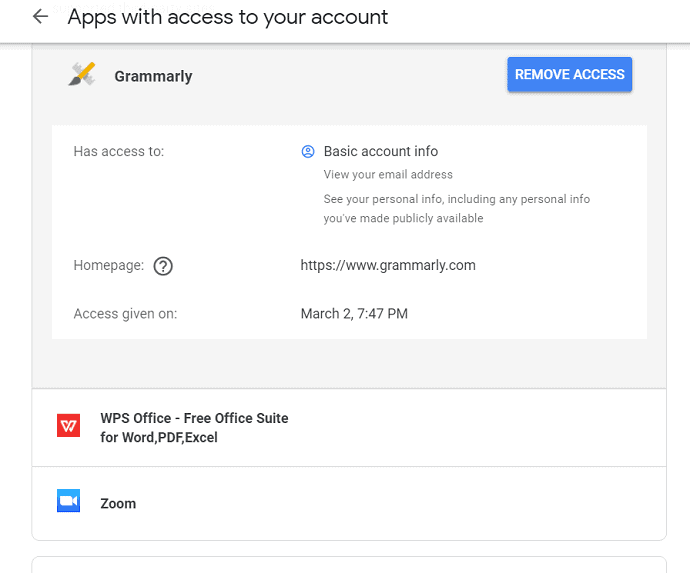
Permitir que las aplicaciones que conoce y en las que confía accedan a su cuenta está perfectamente bien, pero debe asegurarse de revisar la lista regularmente y mantenerla lo más actualizada y concisa posible.
- Lecturas adicionales: Cómo agregar nuevos motores de búsqueda a Google Chrome.
- Google Cómo cambiar el nombre de Gmail o el nombre en la cuenta de Google
Veredicto final:
Asegurar la cuenta de Google no es en absoluto un trabajo que requiera mucho tiempo. Es tan fácil como crees y es algo que todos los que tienen una cuenta de Google deberían hacer. Google ha hecho un excelente trabajo al poner todo en un solo lugar y hacer que sea increíblemente fácil de analizar, controlar y editar.
Le sugerimos que utilice un servicio VPN que cifre todas sus comunicaciones en línea. Eso hace que los piratas informáticos sean imposibles de piratear su actividad en línea, incluida la cuenta de Google. Le sugerimos que opte por NordVPN (70 % de descuento en el enlace), que es el mejor y más económico servicio de VPN.
Finalmente, espero que las pautas proporcionadas en el tutorial anterior lo hayan ayudado a proteger su cuenta de Google con mayor precisión. Si le gusta este artículo, compártalo y siga a WhatVwant en Facebook, Twitter y YouTube para obtener más consejos.
Cuenta segura de Google – Preguntas frecuentes
¿Cómo eliminar el acceso de las aplicaciones no deseadas?
Abra la configuración de seguridad de Google, vaya a Aplicaciones con acceso a su cuenta y vea qué aplicaciones tienen acceso a qué tipo de información. Si ve algo que ya no usa o no reconoce, haga clic en su línea y luego haga clic en el botón para eliminarlo.
¿Cómo puedo hacer que mi cuenta sea más segura?
Puede hacer que su cuenta sea más segura habilitando la autenticación de dos factores y también reparando contraseñas seguras.
¿Cómo recupero una contraseña olvidada?
Puede recuperar su contraseña olvidada con la ayuda de las herramientas de recuperación que se explicaron en el paso 3 del tutorial anterior.
¿Cómo veo qué dispositivos están conectados a mi cuenta de Google?
Puede ver los dispositivos que están conectados a su cuenta de Google en la sección "sus dispositivos".
¿Cómo desactivo las aplicaciones menos seguras?
Vaya a la sección Acceso a aplicaciones menos seguras de su cuenta de Google. Es posible que deba iniciar sesión. Luego, desactive "Permitir aplicaciones menos seguras"
